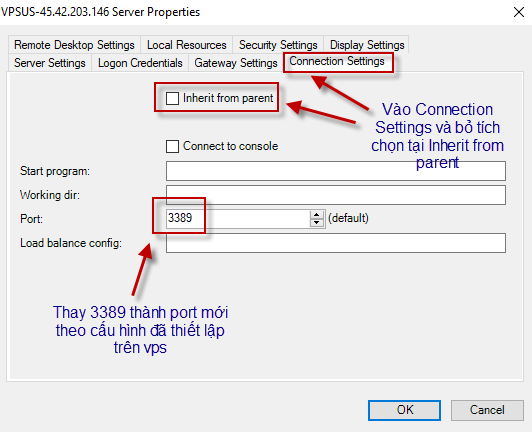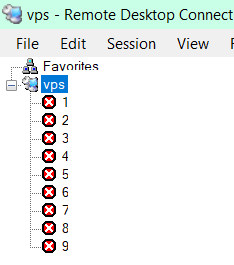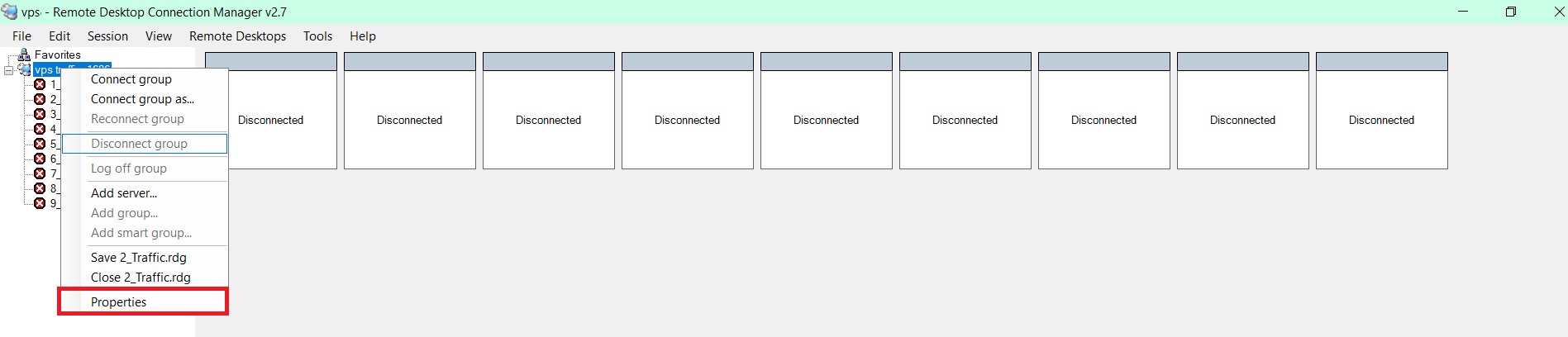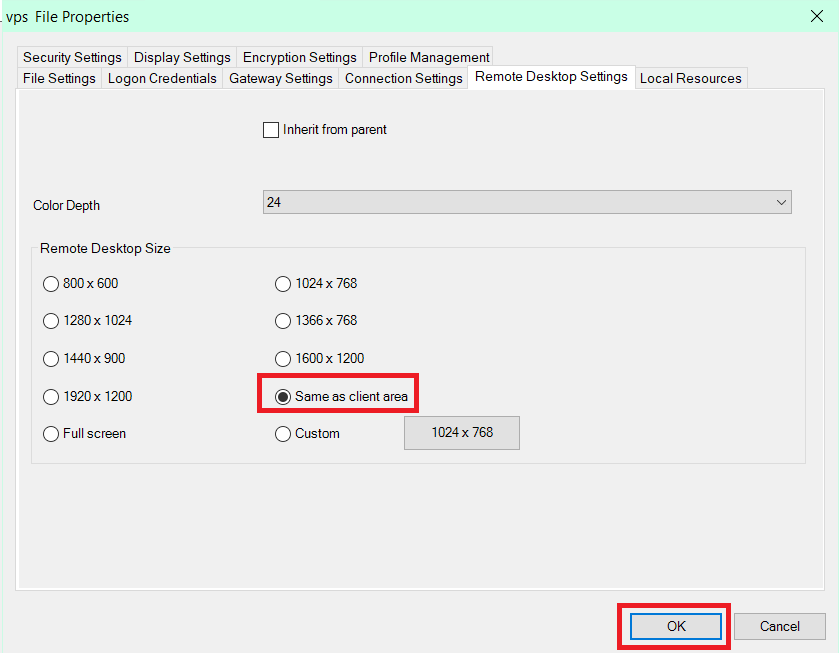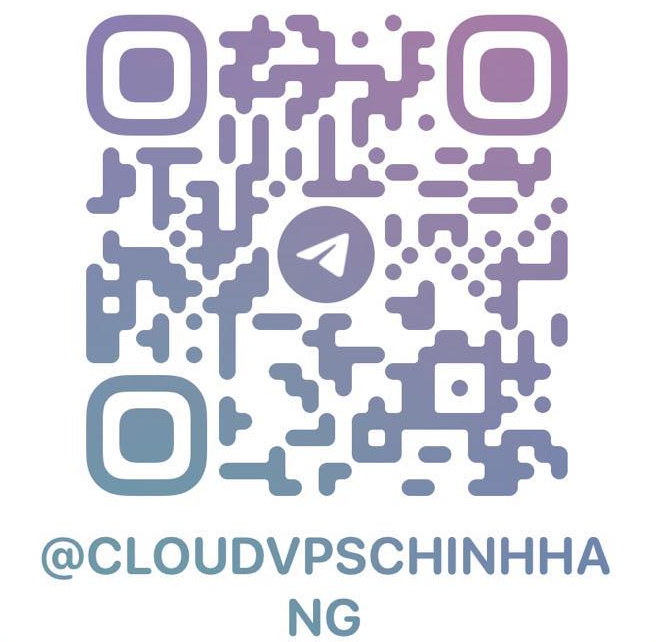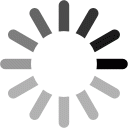Cloudvpschinhhang.com – Cung cấp vps chính hãng đa quốc gia
* Hướng dẫn cài đặt
Link download phần mềm: RDC v2.7
Sau khi download click vào file để tiến hành cài đặt theo các bước như hình hướng dẫn bên dưới, click next vào các ô cửa sổ hiện ra.
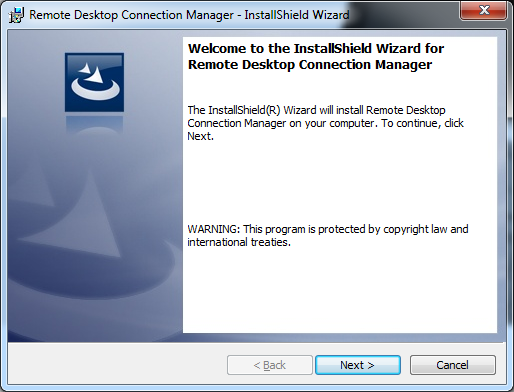
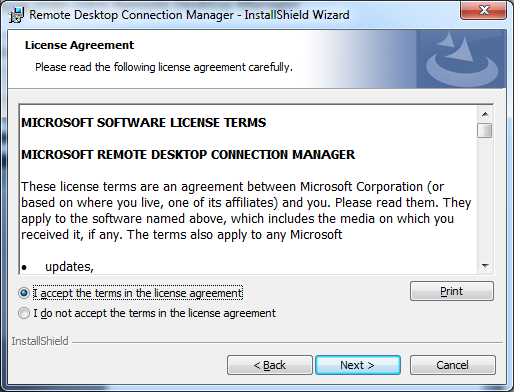
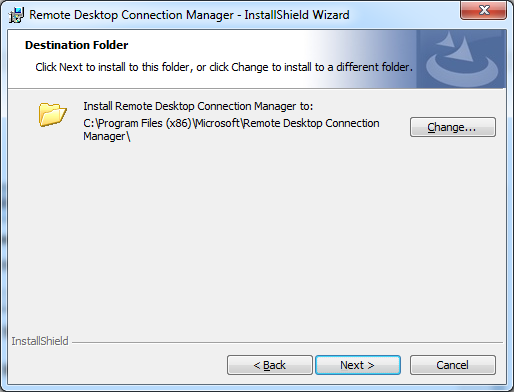
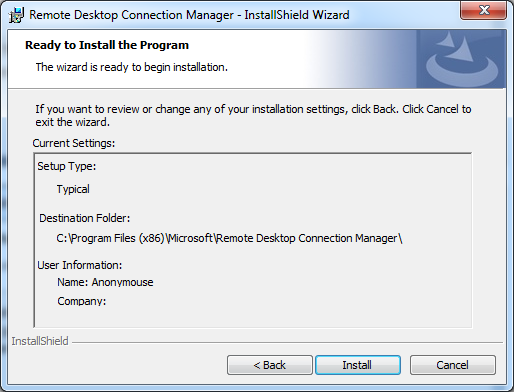
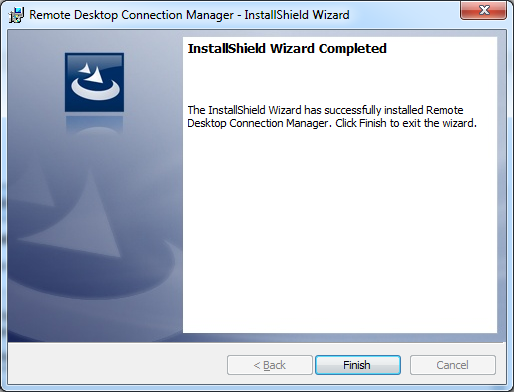
Như vậy đến đây là đã cài đặt xong Remote Desktop Connection Manager
* Sử dụng phần mềm Remote Desktop Connection Manager
Tại cửa sổ chính của phần mềm, chọn File => New để tạo 1 file có định dạng đuôi .rdp chứa các khai báo remote của các máy chủ sau này.
Lưu ý: File tạo ra này rất quan trọng, sau này chỉ cần copy file này đi các máy tính khác là có thể mở được tất cả các VPS đã khai báo trước đó. (Qua máy tính khác bạn chỉ cần nhập lại mật khẩu của vps là có thể sử dụng)
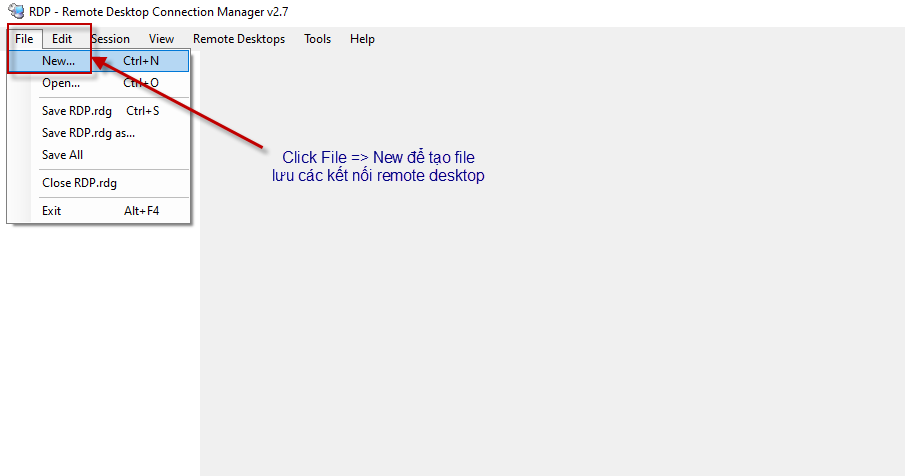
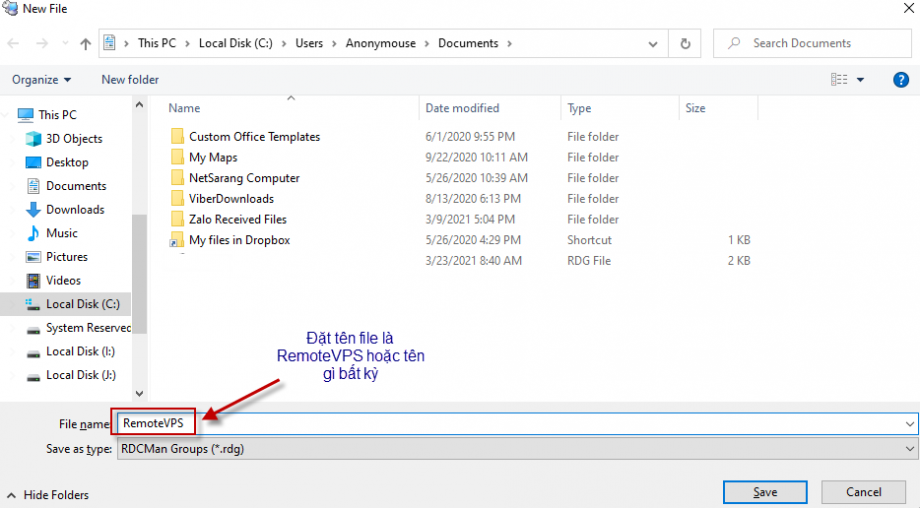
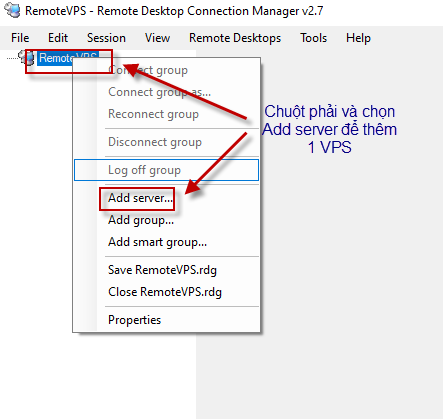
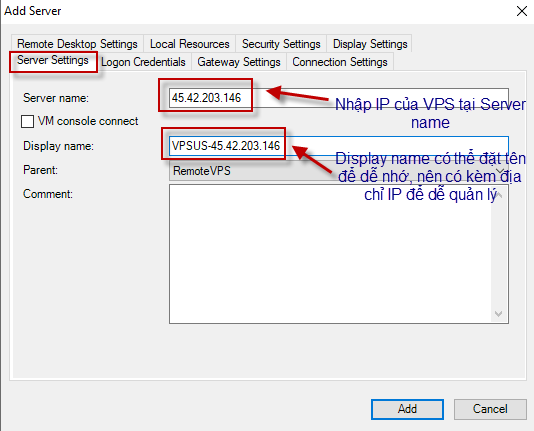
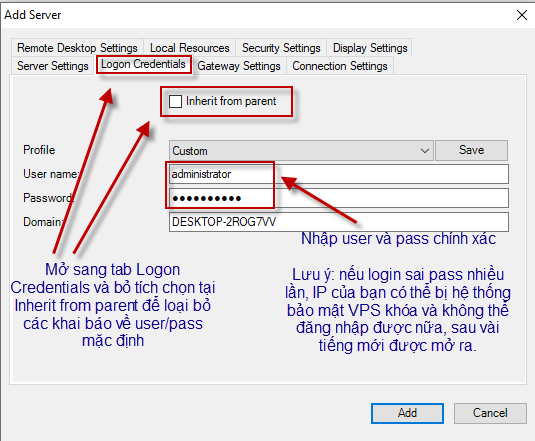
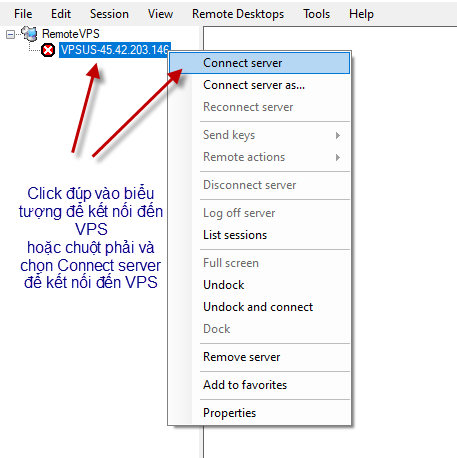
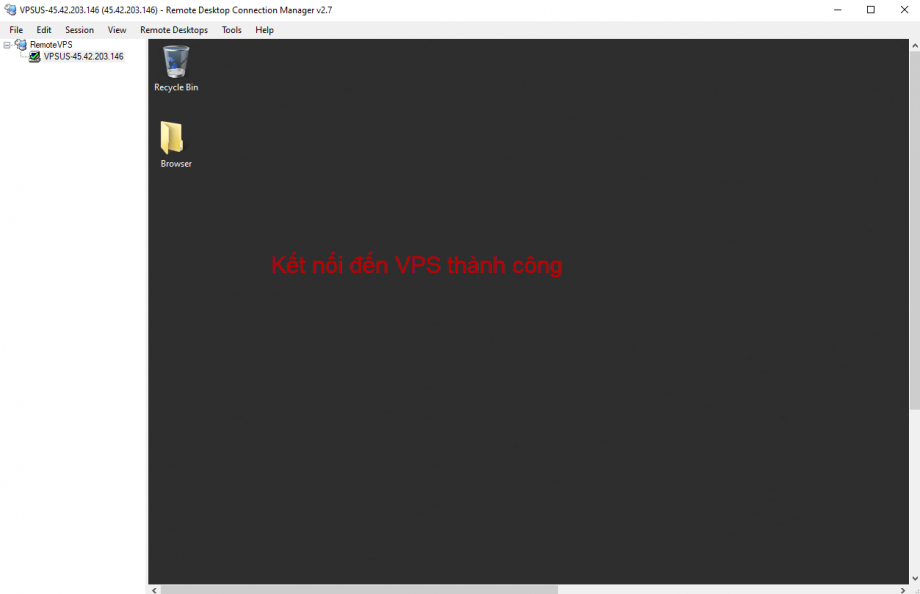
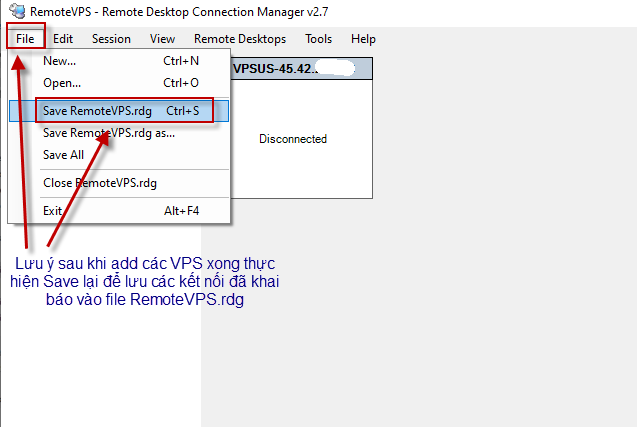
* Khai báo port cho VPS
Trong trường hợp VPS không sử dụng port mặc định (3389), vào tab Connection Setting để chỉnh lại port kết nối như hình bên dưới và nhấn OK
Lưu ý: Chỉ sửa định dạng port đối với VPS nào đã đổi port remote